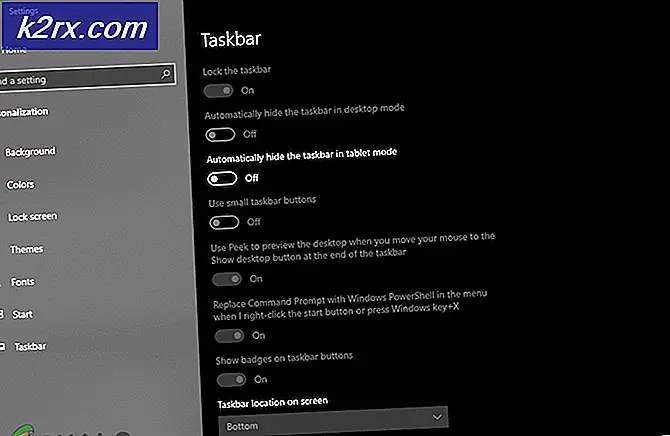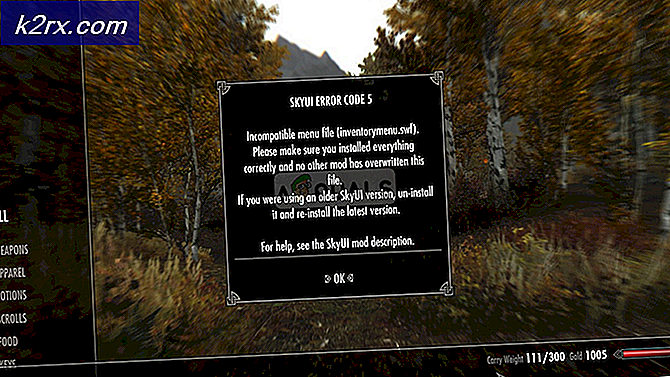Fix: Snapchat-login mislykkedes midlertidigt
Snapchat er en fotodelingsapp. Ved hjælp af applikationen kan folk tage billeder, tilføje en tekst eller tegning og sende dem til en liste over kontakter. Men for nylig er der kommet mange rapporter fra brugerne, som ikke er i stand til at logge ind på deres Snapchat-konto på deres enheder. De får fejlen med at sige “Åh nej! Dit login mislykkedes midlertidigt, så prøv igen senere”På deres telefonskærm.
I denne artikel vil vi diskutere nogle af årsagerne til, at denne fejl kan udløses, og give dig forskellige metoder til at sikre fuldstændig udryddelse af problemet.
Hvad forårsager fejlen 'Login mislykkedes midlertidigt' i Snapchat?
Der kan være flere årsager til, hvorfor brugerne har problemer med at logge ind på deres konti. Vi kiggede på flere brugersager og analyserede deres situation. Og nogle af de mest almindelige tilfælde er anført nedenfor:
Sørg for, at serverne og opdateringen til applikationen er kontrolleret, inden du går videre til metoderne.
Metode 1: Gendannelse af standard APN-indstillinger
Når du bruger din telefontjenesteudbyders internet, får du langsomt internet end DSL-en. Snapchat bruger en masse internetdata til sin brug og fungerer godt på hurtigt internet. Så når du gendanner dine APN-indstillinger på din telefon, løser det muligvis problemet med dit netværk.
- Gå til “Indstillinger”
- Åbn “Mobildata" mulighed
- Vælg nu “Adgangspunktsnavne”
- Tryk nu på valgknappen, eller tryk på de 3 prikker
- En mulighed vil dukke op “Nulstil til standard", gøre det
- Din dataforbindelse deaktiveres og aktiveres derefter igen.
- Gå nu og se om du kan logge ind eller ej
Hvis dette ikke hjælper, skal du sandsynligvis prøve alternativ APN, der er tilgængelig, eller prøve en anden netværksforbindelse.
Metode 2: Rydning af Snapchat-cache og data
De fleste af applikationerne på Android er rettet efter denne metode, uanset om det er enhedsapplikationen eller dem, du downloadede. Cachedataene bliver let korrupte på enheden og udløser en anden slags problemer for brugerne. Rydning af applikationsdata er den almindelige og bedre mulighed for at løse de fleste af problemerne.
- Gå til “Indstillinger”
- Tryk på “Ansøgninger”
- Find nu “Snapchat”Og åbn den
- Tvunget stop det, så ryd data & cache
- Gå nu og tjek Snapchat, hvis det fungerer eller ikke
Metode 3: Midlertidig lockout
Nogle brugere får midlertidig lockout fra Snapchat-tjenester. For at kontrollere dette skal du prøve at logge ind fra en ny eller en anden konto og se om det fungerer. Hvis de andre konti fungerer perfekt, skal du vente i 24 timer fra forbuddet startede. Dette sker, når Snapchat finder en tredjepartsapplikation, der forstyrrer deres ansøgning. Sørg for, at du ikke bruger et program som magisk eller xposed.